| ハンコの形 |
ハンコの枠の形を丸タイプと四角タイプから選択します。
|
| ハンコの文字 |
ハンコにする文字を入力します。
全角4文字まで入力することができます。 |
| ハンコの書体 |
文字のフォントを選択します。 |
 |
ハンコの色を選択します。
選択された色は選択色の欄に表示されます。
 ボタンをクリックして、 ボタンをクリックして、
一覧にない色を作成することができます。
インクの擦れを再現
□をクリックしてチェックを入れると、
インクが擦れたような画像になります。 |
 |
ハンコ内の文字を拡大・縮小することができます。 |
 |
ハンコ内の文字を移動することができます。 |
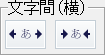 |
ハンコ内の文字が二行になる場合、行間を調整することができます。 |
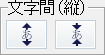 |
ハンコ内の文字の縦の文字間を調整することができます。 |
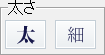 |
ハンコ内の文字の太さを調整することができます。 |
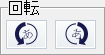 |
ハンコ内の文字を回転することができます。 |
 |
調整項目の設定をリセットします。
ハンコの色や形など、その他の項目はリセットされません。 |
| 保存サイズ |
▼▲をクリックして画像のサイズを100ピクセルから
500ピクセルの間で設定します。 |
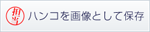 |
プレビューエリアに表示された内容で、ハンコを画像として保存します。 |
| プレビューエリア |
現在の設定内容のハンコ画像を表示します。 |


